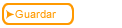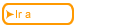Atrás
Atrás| 6.17.2 6.17b Examen Paso-a-Paso |
Cuando oprime el icono de Examen en la página con balas, aparece el diálogo de editar el Examen. Este Paso-a-Paso le da una guía detallando como usar la característica para crear un examen.
| Paso | Instrucciones | Apariencia |
|---|---|---|
| 1 | Así aparece el diálogo de Examen. |
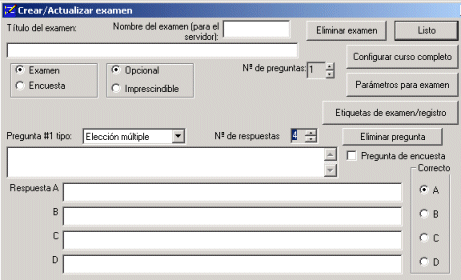 |
| 2 | Use el campo para el Título para crear el título que encabeza la página. |
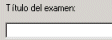 |
| 3 | Puede hacer hasta cien preguntas por examen. El número de preguntas en el examen cambiará cuando use el contador. |
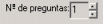 |
| 4 | Exámenes pueden ser requeridos u opcionales. Exámenes opcionales pueden ser accedidos por medio de una conexión desde la página con balas. Exámenes requeridos aparecen en la siguiente página en la secuencia de aprendizaje. |
 |
| 5 | Puede tener de una a seis respuestas al examen. El número de líneas utilizables para respuestas cambia cuando usa el contador de número de respuestas. |
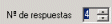 |
| 6 | Ponga su pregunta en este lugar.
|
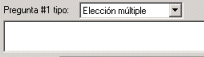 |
| 7 | Respuestas de múltiple escogencia se incorporan por medio de los campos Respuesta X. Preguntas/Respuestas de múltiple escogencia eficaces generalmente incluyen 2 respuestas que son obviamente incorrectas, 1 respuesta potencialmente correcta, y 1 respuesta correcta. |
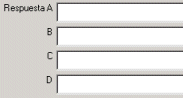 |
| 8 | Escoja la respuesta correcta aquí. Exámenes únicamente tienen una respuesta correcta.
|
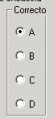 |
| 9 | Para guardar el examen, oprima el botón "Listo." Regresará a la página con Balas.
|
 |
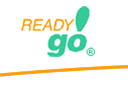 Constructor de Cursos Web
Constructor de Cursos Web
 | 1. Comenzando |
 | 2. Perspectiva |
 | 3. Organizándose |
 | 4. Sugerencias |
 | 5. Texto |
 | 6. Construyendo |
 | 7. Características |
 | 8. Exámenes |